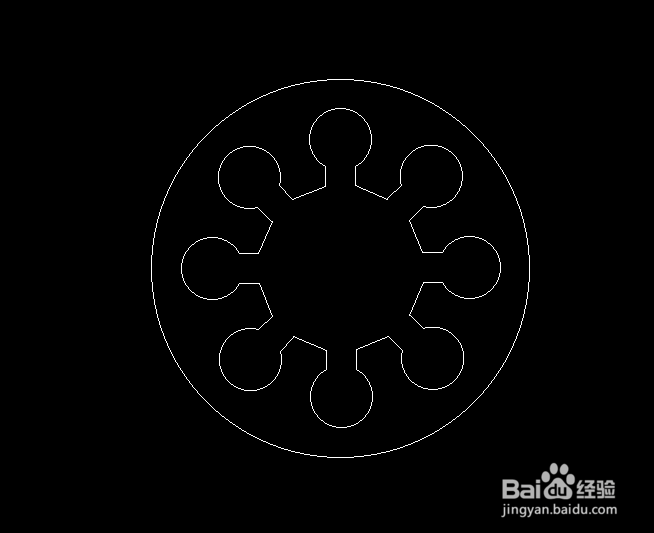1、打开CAD在它左侧的工具箱内找到圆形命令选项,如图所示:

2、选择圆形我们在绘图区里画出一个大的圆形,然后再在这个圆形内部正上方再画出一个小的圆形,如图所示:
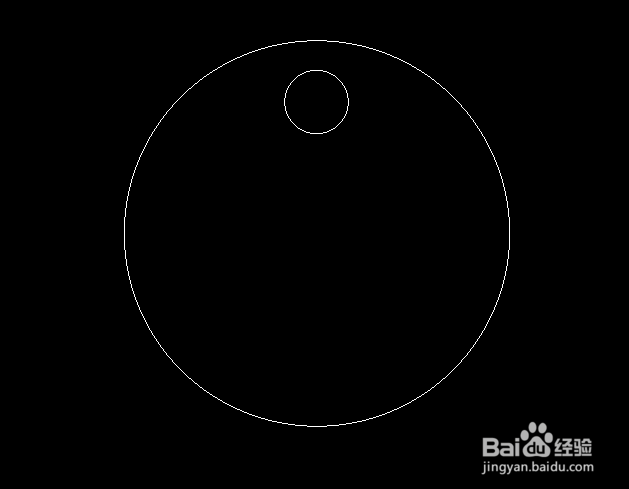
3、再在左侧的工具箱内找到直线选项,如图所示:
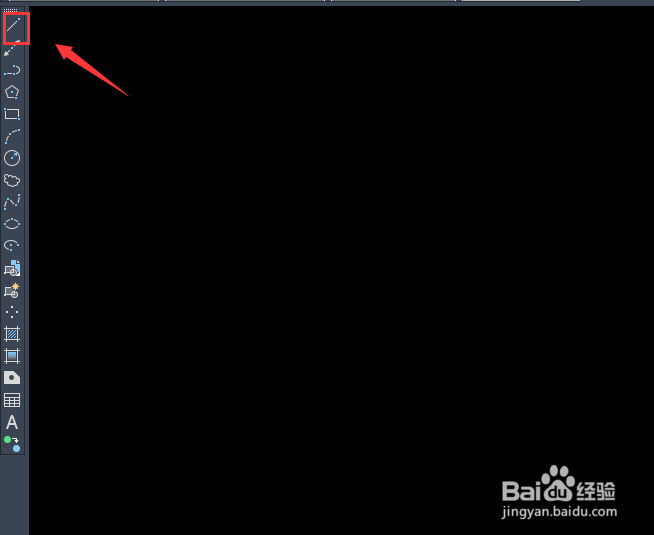
4、选择直线在小圆形的下面画出两条竖线,然后再在右侧的竖线右侧再画出斜线,如图所示:
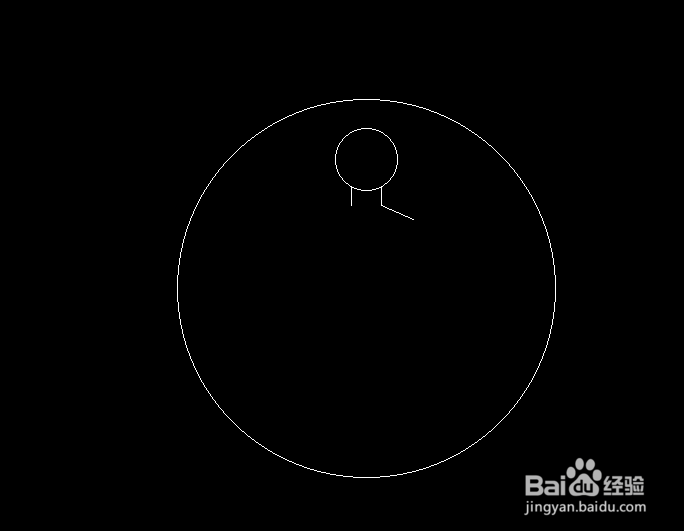
5、画好斜线之后再在左侧找到修剪命令选项,如图所示:
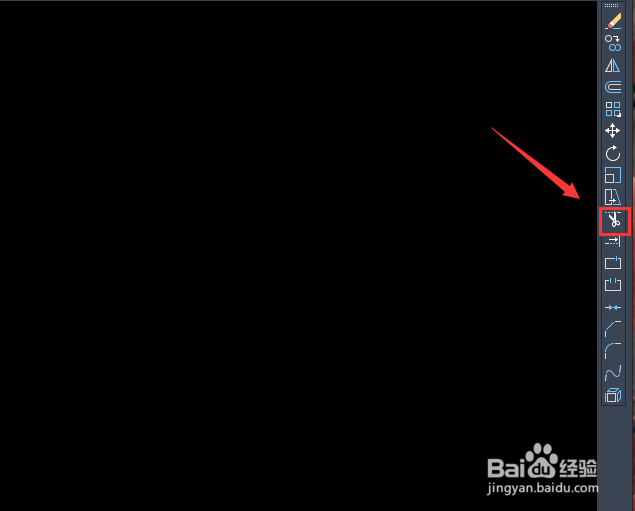
6、选择修剪命令之后我们将小圆与直线之间的进行修剪,如图所示:

7、修剪过图形之后将其选择,然后再在右侧找到阵列选项,如图所示:
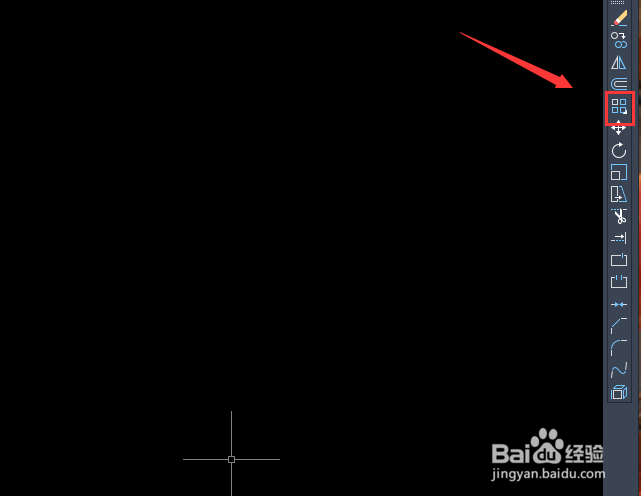
8、选择阵列选项我们将刚勺阊扌靡刚选择的图形进行阵列,输入阵列的数目为8然后按下回车键,我们的平面零件图形就绘制好了,其效果如图所示: